문의드린 페이지에 나온 모의고사를 세부 조건사항에 맞게 작성하였는데 1.스타일(개요2)를 적용할 떄 가,나,다를 치지 않고 스타일 적용을 하였는데 완성된 문서처럼 안 나옴, 2.문서가 다음쪽으로 밀림, 3. 표 크기 조절, 4. 완성된 문서처럼 차트 만드는 법 언급한 4가지 문제점을 어떻게 해결해야될지 궁금해서 문의 드립니다. 그리고 문서를 완성한 후 오타를 수정하려 할때 수정하면 뒷글자가 삭제되서 칸이 앞으로 밀리던데 이런 경우는 오타 수정을 어떻게 해야 하나요?
안녕하세요. 길벗 수험서 운영팀입니다.
1. '개요1'과 '개요2'는 한글 2020에서 기본적으로 제공하는 스타일로, 두 스타일 모두 문단 번호가 기본적으로 지정되어 있습니다.
그래서 '개요1, 2' 스타일에 대한 세부 지시사항을 보면 왼쪽 여백이나 글꼴에 대한 내용만 있을뿐 문단 번호를 지정하라는 내용은 없습니다.
회원님께서 첨부한 파일을 확인해 보니 '개요2' 스타일의 '개요 문단'이 해제되어 있네요.
'개요 1, 2' 스타일을 잘못 지정한 경우의 수정 방법은 첨부 파일을 참고하세요.
기억해 두세요. '개요 1, 2' 스타일은 세부 지시사항에 제시된 여백과 글꼴 속성만 지정하면 된다는 것을요.
교재 93~109쪽, 212~214쪽, 233~235쪽 에 있는 스타일 내용을 다시 한번 공부하시기 바랍니다.
2. 표의 내용이 길어 두 줄로 되는 경우 안쪽 경계선을 드래그하여 한 줄로 만들어 줘야 합니다.
방법은 다음과 같습니다.
1) 1열의 오른쪽 경계선을 오른쪽으로 드래그하여 내용을 한 줄로 만듭니다.
2) 5열(비고)의 왼쪽 경계선을 오른쪽으로 드래그하여 너비를 줄입니다.
3) 2~4열을 블록으로 지정한 후 바로 가기 메뉴에서 [셀 너비를 같게]를 선택합니다.
4) 2~4열이 블록으로 지정된 상태에서 [Ctrl]+[↑]을 7~8번 눌러 표의 높이를 최대한 줄입니다.
5) [Ctrl]+[↓]을 한번 눌러줍니다.
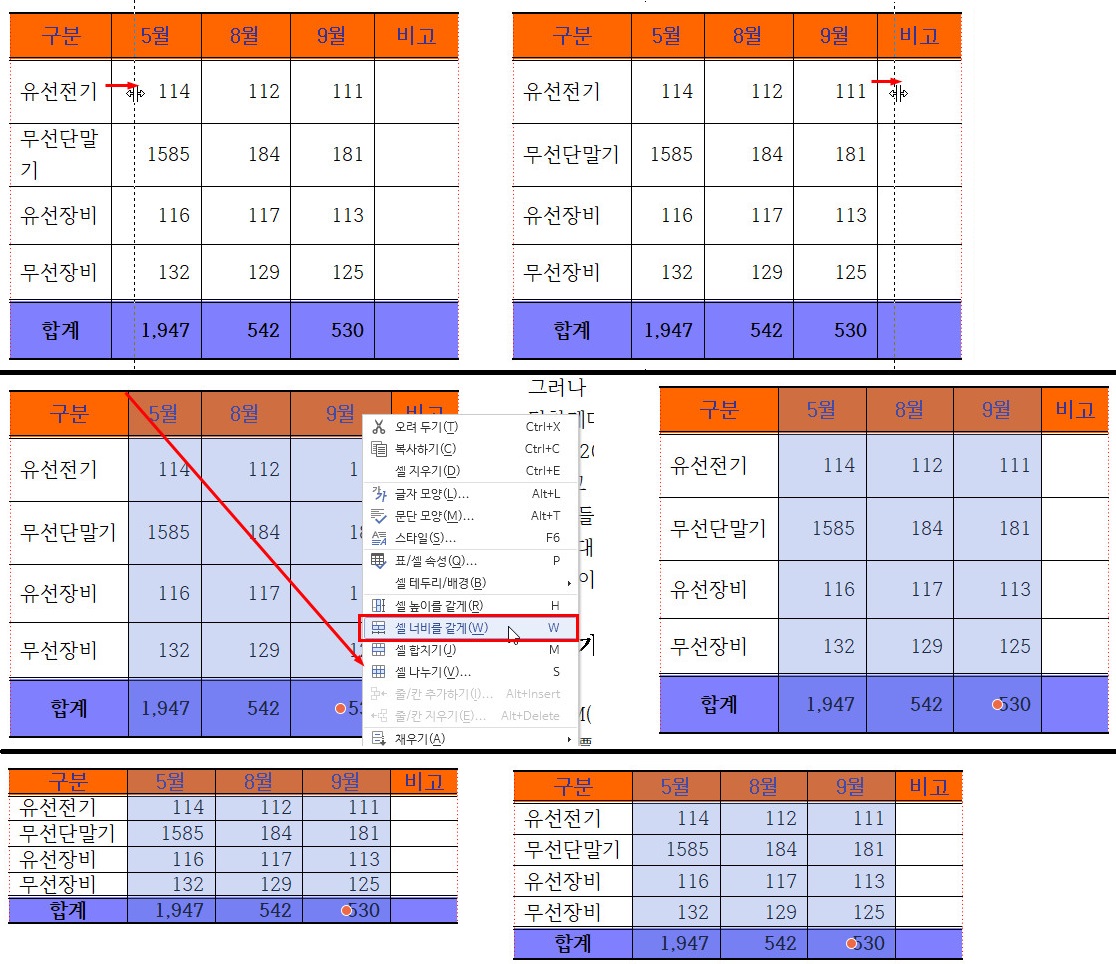
3. 차트의 경우 아래 그림처럼 필요한 영역만 블록으로 지정한 후 차트를 만듭니다.
그리고 차트 종류를 '가로 막대형'으로 변경하고 '줄/칸 전환'을 클릭하면 됩니다.
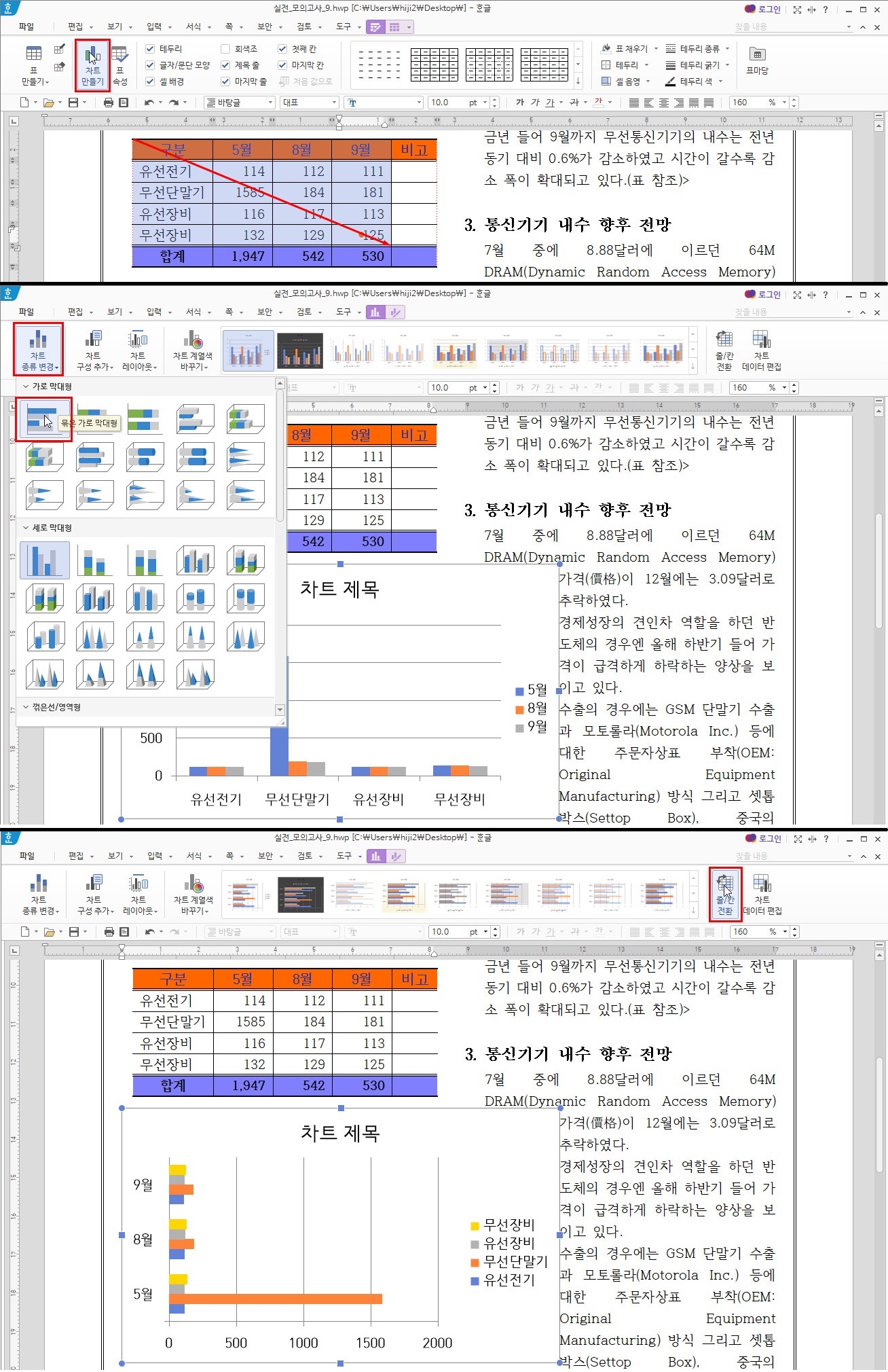
4. 입력 상태가 '삽입'인 경우 내용 중간에 내용을 입력하면 기존 내용이 뒤로 밀리면서 입력되고, '수정'인 경우 기존 내용이 삭제되면서 입력됩니다.
문의한 경우는 입력 상태가 '수정'인 경우 발생하는 것으로 '삽입'으로 변경하면 됩니다.
'삽입', '수정'은 [Insert] 키를 누르거나 작업 표시줄(아래 그림)에서 '삽입', '수정'을 직접 클릭하여 변경하면 됩니다.

행복한 하루되세요.^^
-
관리자2021-05-06 09:19:33
안녕하세요. 길벗 수험서 운영팀입니다.
1. '개요1'과 '개요2'는 한글 2020에서 기본적으로 제공하는 스타일로, 두 스타일 모두 문단 번호가 기본적으로 지정되어 있습니다.
그래서 '개요1, 2' 스타일에 대한 세부 지시사항을 보면 왼쪽 여백이나 글꼴에 대한 내용만 있을뿐 문단 번호를 지정하라는 내용은 없습니다.
회원님께서 첨부한 파일을 확인해 보니 '개요2' 스타일의 '개요 문단'이 해제되어 있네요.
'개요 1, 2' 스타일을 잘못 지정한 경우의 수정 방법은 첨부 파일을 참고하세요.
기억해 두세요. '개요 1, 2' 스타일은 세부 지시사항에 제시된 여백과 글꼴 속성만 지정하면 된다는 것을요.
교재 93~109쪽, 212~214쪽, 233~235쪽 에 있는 스타일 내용을 다시 한번 공부하시기 바랍니다.
2. 표의 내용이 길어 두 줄로 되는 경우 안쪽 경계선을 드래그하여 한 줄로 만들어 줘야 합니다.
방법은 다음과 같습니다.
1) 1열의 오른쪽 경계선을 오른쪽으로 드래그하여 내용을 한 줄로 만듭니다.
2) 5열(비고)의 왼쪽 경계선을 오른쪽으로 드래그하여 너비를 줄입니다.
3) 2~4열을 블록으로 지정한 후 바로 가기 메뉴에서 [셀 너비를 같게]를 선택합니다.
4) 2~4열이 블록으로 지정된 상태에서 [Ctrl]+[↑]을 7~8번 눌러 표의 높이를 최대한 줄입니다.
5) [Ctrl]+[↓]을 한번 눌러줍니다.
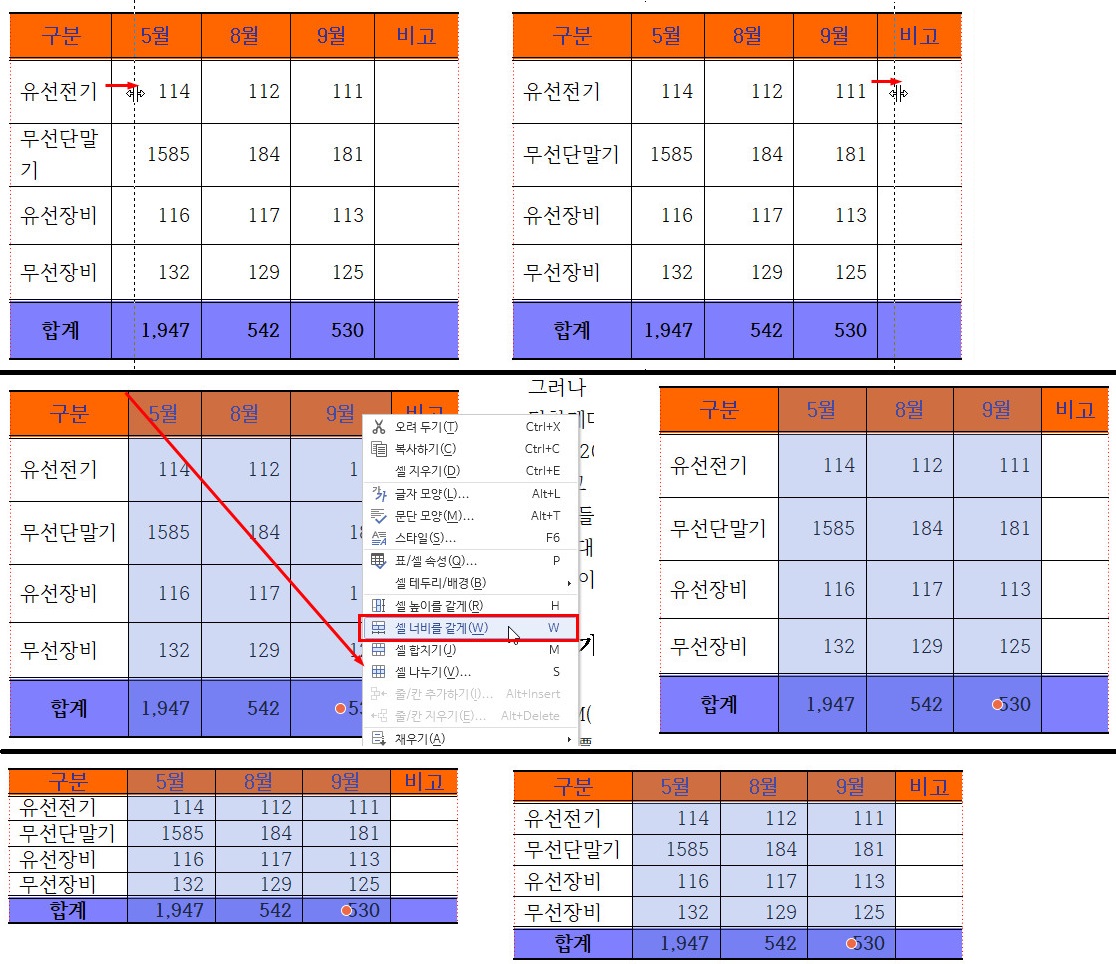
3. 차트의 경우 아래 그림처럼 필요한 영역만 블록으로 지정한 후 차트를 만듭니다.
그리고 차트 종류를 '가로 막대형'으로 변경하고 '줄/칸 전환'을 클릭하면 됩니다.
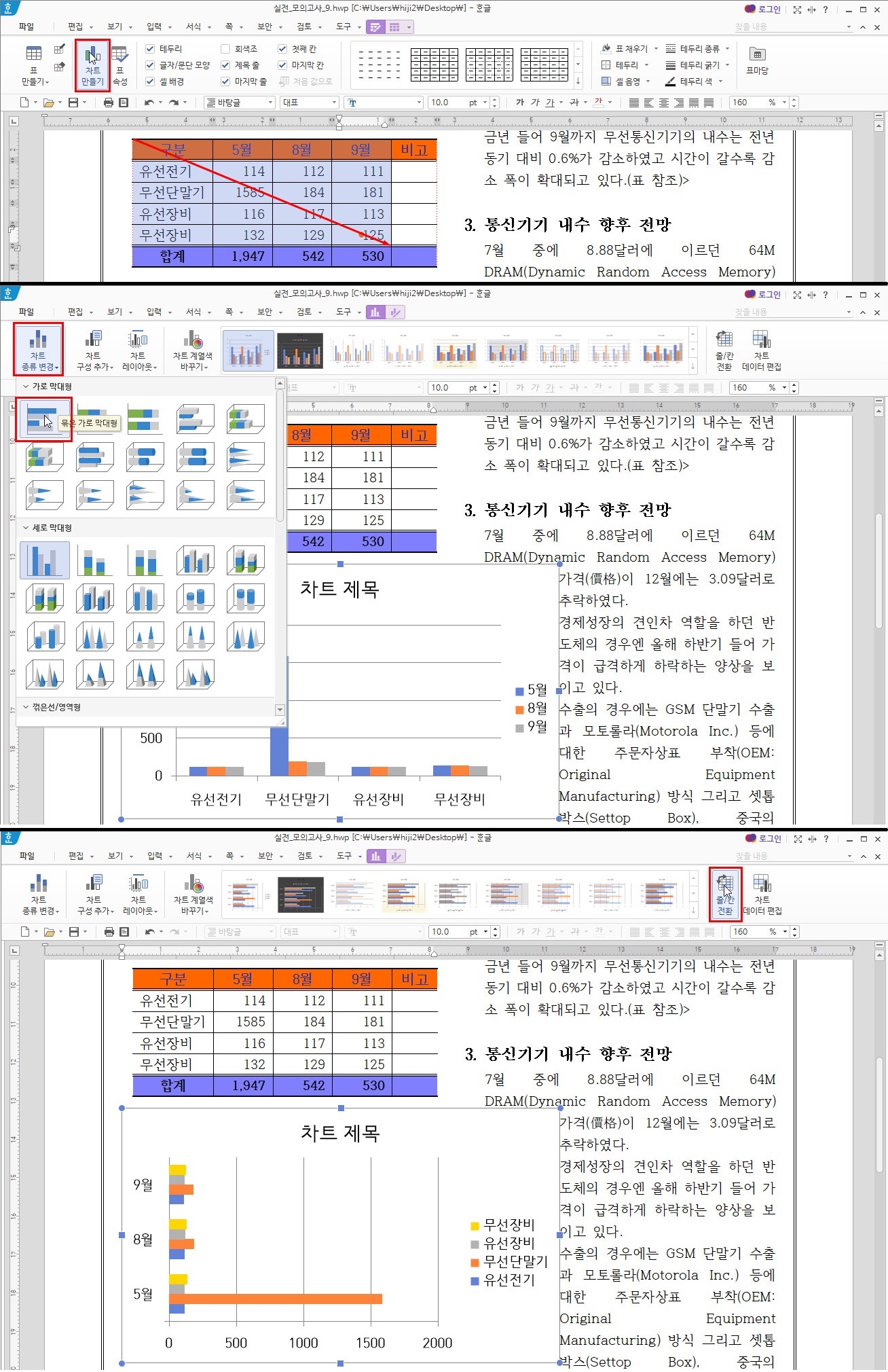
4. 입력 상태가 '삽입'인 경우 내용 중간에 내용을 입력하면 기존 내용이 뒤로 밀리면서 입력되고, '수정'인 경우 기존 내용이 삭제되면서 입력됩니다.
문의한 경우는 입력 상태가 '수정'인 경우 발생하는 것으로 '삽입'으로 변경하면 됩니다.
'삽입', '수정'은 [Insert] 키를 누르거나 작업 표시줄(아래 그림)에서 '삽입', '수정'을 직접 클릭하여 변경하면 됩니다.

행복한 하루되세요.^^